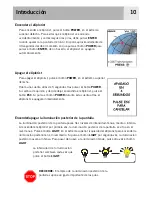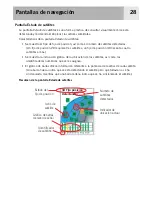Pantallas de navegación
22
Modificación del detalle del mapa
La pantalla de Mapa puede ser modificada para mostrar diversos niveles de detalle del mapa.
Esto puede resultar útil al visualizar zonas muy densas del mapa, en las que algunos de los
detalles más finos pueden saturar la pantalla y ser innecesarios.
Para modificar el detalle del mapa:
1.
Mientras se visualiza la pantalla de
Mapa
, pulse
MENU
.
2.
Utilice el
joystick
para marcar
Config. mapa
.
3.
Pulse
ENTER
.
4.
Utilice el
joystick
para marcar el campo Detalle.
5.
Pulse
ENTER
.
6.
Utilice el
joystick
para marcar la opción
Más bajo, Bajo, Medio, Alto
o
Más alto
.
7.
Pulse
ENTER
.
8.
Pulse
NAV
para volver a la pantalla de
Mapa
.
Modificación de los intervalos del registro de trazado
Conforme se desplaza, el eXplorist registra su recorrido (trazado). Puede seleccionar la frecuencia
con la que se registran los puntos de trazado. En el modo AUTO, el eXplorist no guarda puntos de
trazado mientras viaja en línea recta, y guarda sólo unos pocos cuando realiza giros. Esto permite
ahorrar memoria y proporciona un registro de trazado que, si bien es levemente dentado, resulta
adecuado para la mayoría de aplicaciones. En modo Detalle auto., el eXplorist actúa de la misma
manera que en el modo AUTO, pero la frecuencia de los puntos de trazado guardados aumenta,
especialmente durante los giros. Si bien este modo utiliza más memoria, proporciona un registro
muy preciso de sus viajes. Las otras opciones son puntos de trazado a intervalos fijos. Esta
opción hace que el eXplorist registre un punto de trazado a intervalos especificados por el
usuario.
Para cambiar el intervalo de registro de trazado:
1.
Mientras se visualiza la pantalla de
Mapa
, pulse
MENU
.
2.
Utilice el
joystick
para marcar
Config. mapa
.
3.
Pulse
ENTER
.
4.
Utilice el
joystick
para marcar el campo Modo Trazado.
5.
Pulse
ENTER
.
6.
Utilice el joystick para marcar
Des., Auto, Detalle auto.
o cualquiera de los intervalos
de distancia fija.
7.
Pulse
ENTER
.
8.
Pulse
NAV
para volver a la pantalla de
Mapa
.